当前位置:首页 - photoshop教程 - 文字特效 - 正文
君子好学,自强不息!
随着签名档的应用,很多人都想在字上面加一些效果,而photoshop恰好能制作出很多字的效果。我现在给大家介绍一种流光字的做法,来看看吧。
步骤
1、打开ps并输字
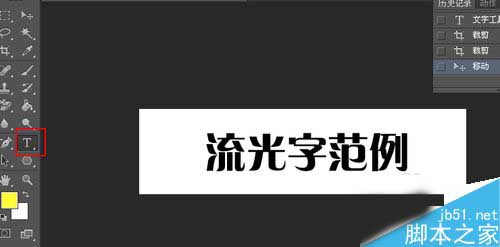
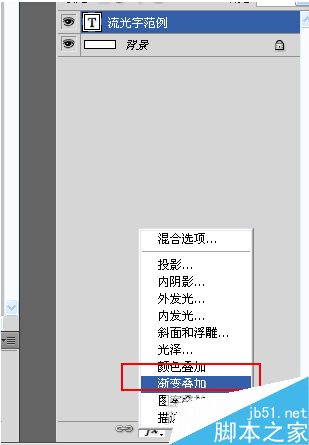
并确定

从“窗口”里勾选“时间轴”选项(cs6勾选后点击那个栏的小三角→创建帧动画)复制一帧,把角度调成180°,渐变和第一帧一样。

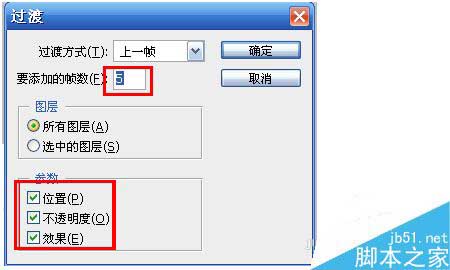
选中所有的帧(选中第一帧后按住shift再选最后一帧)
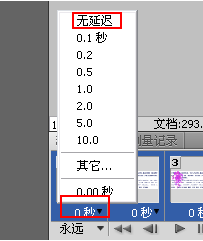

完成(保存方法:文件→存储为web所用格式)
相关文章
标签:平面设计


